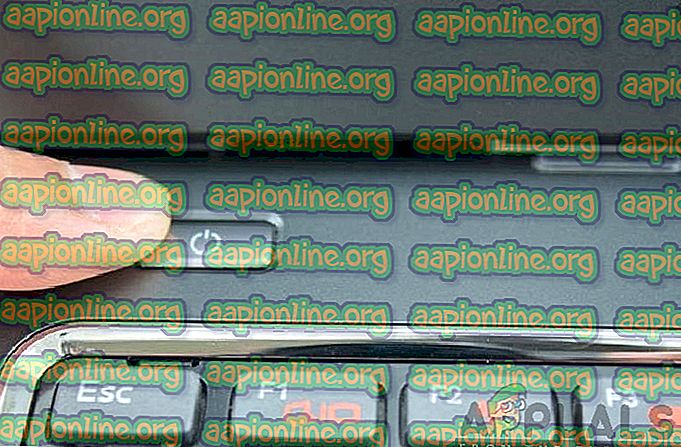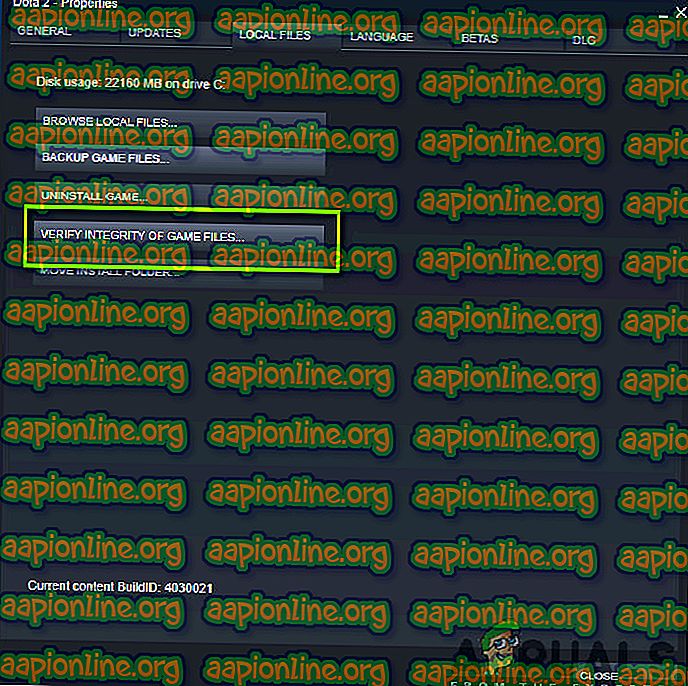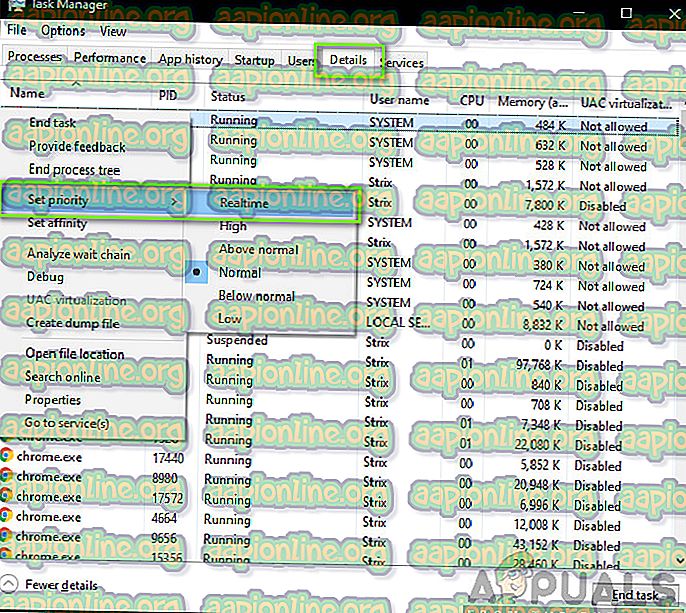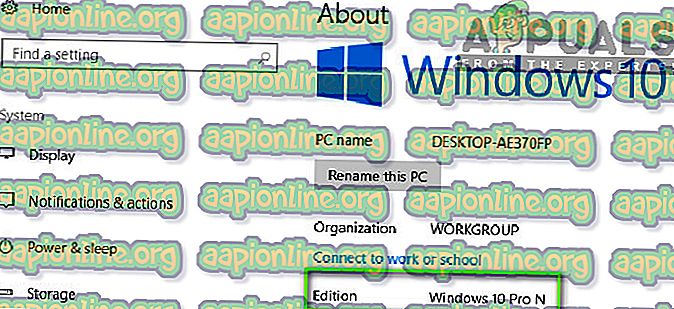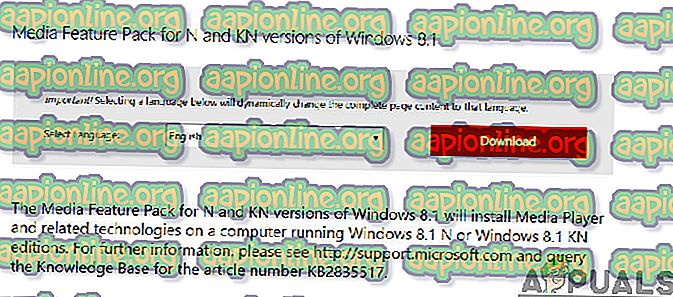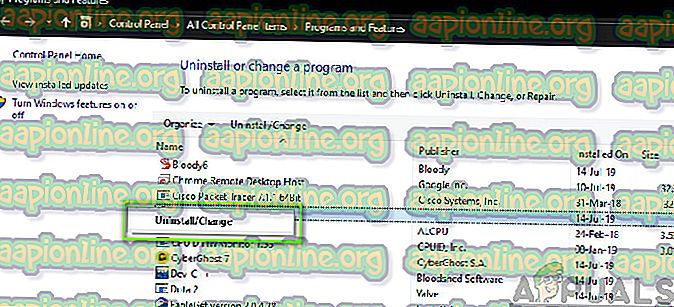Πώς να καθορίσει μαύρη οθόνη κατά την εκκίνηση σε Dark Souls 3
Dark Souls είναι ένα παιχνίδι ρόλων δράσης το οποίο δημοσιεύεται από τον Namco Bandai Games, τον εκδότη που εκδίδει επίσης σειρά Dragon Ball. Το παιχνίδι περιστρέφεται γύρω από την εξερεύνηση και οι παίκτες διδάσκονται να προχωρούν με προσοχή και να μαθαίνουν από τα λάθη που έκαναν στο παρελθόν. Το παιχνίδι έλαβε πολλή έλξη και ήταν ένα επιτυχημένο χτύπημα μετά από το Dark Souls 2.

Παρά τη δημοτικότητα του παιχνιδιού, υπάρχει ένα πολύ κοινό θέμα που πλήττει πολλές διανομές του παιχνιδιού. Οι χρήστες δοκιμάζουν το παιχνίδι να μπαίνει σε μια "μαύρη οθόνη" σε μια σειρά διαφορετικών σεναρίων, δηλαδή στην εκκίνηση του παιχνιδιού, όταν τα κινηματογραφικά έργα ή όταν το γραφικό γίνεται έντονο. Σε αυτό το άρθρο, θα περάσουμε από όλες τις αιτίες για το λόγο που προκύπτει αυτό το ζήτημα και ποιες είναι οι πιθανές λύσεις για την επίλυση του προβλήματος.
Τι προκαλεί την μαύρη οθόνη στις σκοτεινές ψυχές 3;
Μετά την αρχική έρευνα και τις αναφορές των χρηστών, καταλήξαμε στο συμπέρασμα ότι το ζήτημα συνέβη λόγω πολλών διαφορετικών λόγων. Συνήθως, η μαύρη οθόνη σημαίνει την αδυναμία του υπολογιστή να κάνει τα γραφικά ή το παιχνίδι. Αυτό μπορεί να συμβεί λόγω πολλών διαφορετικών λόγων. ορισμένα από αυτά παρατίθενται παρακάτω:
- Διαρθρωμένα αρχεία εγκατάστασης: Υπάρχουν πιθανότητες τα αρχεία εγκατάστασης να είναι διεφθαρμένα στον υπολογιστή σας. Αν συμβαίνει αυτό, η μηχανική του παιχνιδιού δεν θα λειτουργήσει και θα προκαλέσει παράξενα προβλήματα.
- Το παιχνίδι σε κατάσταση σφάλματος: Αυτό είναι ένα πολύ συνηθισμένο φαινόμενο με Dark Souls. Δεν υπάρχουν συμπεράσματα για το γιατί συμβαίνει αυτό, αλλά υπάρχουν αρκετοί τρόποι επίλυσης του θέματος.
- Λείπει το παράθυρο διαμόρφωσης παιχνιδιών: Σχεδόν κάθε παιχνίδι έχει αποθηκευμένο στον υπολογιστή σας ένα αρχείο διαμόρφωσης παιχνιδιών ως φυσικό αντίγραφο. Αυτό το αρχείο ρυθμίσεων χρησιμοποιείται για να αποθηκεύει τις διαμορφώσεις του παιχνιδιού και μεταφέρεται από το παιχνίδι όταν φορτώνεται. Εάν αυτό το αρχείο ρυθμίσεων λείπει, θα υπάρξουν προβλήματα κατά την εκκίνηση.
- Γραφικά υψηλής ποιότητας: Εάν οι ρυθμίσεις γραφικών των Dark Souls είναι υψηλές και οι προδιαγραφές του υπολογιστή σας είναι χαμηλές, θα αντιμετωπίσετε τραύματα τραύματος και μαύρες οθόνες. Η μείωση των ρυθμίσεων γραφικών βοηθά εδώ.
- Επιλογές βελτιστοποίησης τρίτων: Υπάρχουν πολλοί χρήστες εκεί έξω που χρησιμοποιούν βελτιστοποιητές τρίτου μέρους για να βελτιστοποιήσουν το gameplay τους και να μειώσουν την πίεση στον υπολογιστή. Εντούτοις, αυτό μπορεί να προκαλέσει και να προκαλέσει προβλήματα, καθώς αυτές οι εφαρμογές παρεμποδίζουν τους μηχανικούς του παιχνιδιού.
- Μη ολοκληρωμένα μέσα / κωδικοποιητές: Δεδομένου ότι οι παίκτες μέσων και οι κωδικοποιητές απαιτούνται για να παίξουν το κινηματογραφικό του παιχνιδιού, αν λείπουν στον υπολογιστή σας, θα έχουν προβλήματα με τη διαδικασία εκτόξευσης. Αυτό μπορεί εύκολα να διορθωθεί με την εγκατάσταση αυτών των στοιχείων που λείπουν.
- Υπολογιστής σε κατάσταση σφάλματος: Υπάρχουν επίσης περιπτώσεις όπου ο υπολογιστής σας βρίσκεται σε κατάσταση σφάλματος. Αυτό μπορεί να οφείλεται σε διάφορους λόγους και είναι πολύ συνηθισμένο, ώστε να μην ανησυχείτε. Το Power cycling βοηθά εδώ.
- Λανθασμένες ρυθμίσεις γραφικών: Οι χρήστες που έχουν αφιερωμένη κάρτα γραφικών ενδέχεται να αντιμετωπίσουν τη μαύρη οθόνη αν οι ρυθμίσεις γραφικών τους έχουν ρυθμιστεί λανθασμένα. Οι σκοτεινές ψυχές χρειάζονται συγκεκριμένες ρυθμίσεις για την εκτέλεση και η αλλαγή τους διορθώνει το πρόβλημα αμέσως.
Πριν ξεκινήσουμε με τις λύσεις, βεβαιωθείτε ότι έχετε συνδεθεί ως διαχειριστής και έχετε αποθηκεύσει όλη την εργασία σας καθώς θα επανεκκινήσουμε τον υπολογιστή σας πολλές φορές.
Προϋπόθεση: Απαιτήσεις συστήματος
Προτού προχωρήσουμε στις μεθόδους αντιμετώπισης προβλημάτων, πρέπει να βεβαιωθείτε ότι το σύστημά σας είναι ακόμη ικανό να τρέξει το παιχνίδι. Εάν χρειάζεστε το παιχνίδι σας για ομαλή λειτουργία, συνιστάται να έχετε συνιστώμενες προδιαγραφές.
Ελάχιστες προδιαγραφές: OS : Windows 7 SP1 64bit, Windows 8.1 64bit Windows 10 Επεξεργαστής 64bit: AMD A8 3870 3.6 GHz ή Intel Core i3 2100 3.1Ghz Μνήμη : 8 GB RAM Γραφικά : NVIDIA GeForce GTX 465 / ATI Radeon HD 6870 DirectX : Έκδοση 11 Δίκτυο : Ευρυζωνική σύνδεση στο Internet Αποθήκευση : Διαθέσιμος χώρος 50 GB Κάρτα ήχου : Ηχητική συσκευή DirectX 11
Προτεινόμενες προδιαγραφές: OS : Windows 7 SP1 64bit, Windows 8.1 64bit Windows 10 Επεξεργαστής 64bit: AMD FX 8150 3.6 GHz ή Intel Core ™ i7 2600 3.4 GHz Μνήμη : 8 GB RAM Γραφικά : NVIDIA GeForce GTX 750, ATI Radeon HD 7850 DirectX : Έκδοση 11 Δίκτυο : Ευρυζωνική σύνδεση στο Internet Αποθήκευση : Διαθέσιμος χώρος 50 GB Κάρτα ήχου : Ηχητική συσκευή DirectX 11
Λύση 1: Αναμονή αναμονής
Ο λόγος που βλέπετε τη μαύρη οθόνη είναι επειδή το παιχνίδι εξακολουθεί να επεξεργάζεται στο παρασκήνιο και έχει κολλήσει με όλους τους υπολογισμούς. Είτε αυτό είναι ή βρίσκεται σε κατάσταση σφάλματος (αν συμβαίνει αυτό, πρέπει να προχωρήσετε με τις άλλες λύσεις).
Συνήθως, αν περιμένετε λίγο (περίπου 1 λεπτό), το παιχνίδι αρχίζει αυτόματα να ανταποκρίνεται και αρχίζει να εμφανίζει τα περιεχόμενα της οθόνης. Ως εκ τούτου, σας συνιστούμε να περιμένετε και, αν σας ζητηθεί, βεβαιωθείτε ότι περιμένετε ακόμα και αν το πρόγραμμα δεν ανταποκρίνεται.
Λύση 2: Ισχύς με τον υπολογιστή σας
Πριν ξεκινήσετε τυχόν τεχνικές λύσεις, θα βεβαιωθείτε πρώτα ότι ο υπολογιστής σας δεν βρίσκεται σε κατάσταση σφάλματος. Οι υπολογιστές είναι γνωστό ότι εισέρχονται σε καταστάσεις που δεν ανταποκρίνονται και μπορούν εύκολα να διορθωθούν με την ποδηλασία ισχύος. Ο κύκλος ισχύος είναι η ενέργεια πλήρους απενεργοποίησης του υπολογιστή, έτσι ώστε να χάνονται όλες οι προσωρινές ρυθμίσεις. Όταν ενεργοποιήσουμε ξανά τον υπολογιστή, οι προσωρινές ρυθμίσεις θα επανενεργοποιηθούν και το ζήτημα θα επιλυθεί. Αποθηκεύστε την εργασία σας πριν προχωρήσετε.
- Απενεργοποιήστε τον υπολογιστή σας. Τώρα, βγάλτε την κύρια παροχή ρεύματος και πατήστε και κρατήστε πατημένο το κουμπί λειτουργίας για περίπου 2-3 λεπτά.
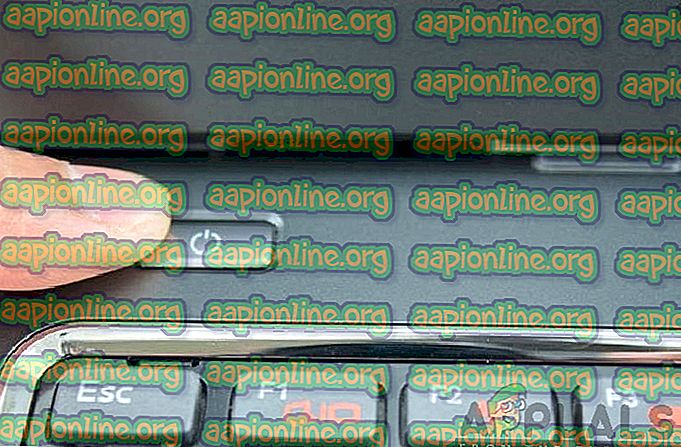
- Τώρα περιμένετε περίπου 5-8 λεπτά πριν συνδέσετε ξανά το τροφοδοτικό και ενεργοποιήσετε τον υπολογιστή. Αφού ο υπολογιστής είναι ξανά ενεργοποιημένος, ξεκινήστε το παιχνίδι και δείτε εάν ξεκινά σωστά χωρίς τη μαύρη οθόνη.
Λύση 3: Επαλήθευση της ακεραιότητας των αρχείων του παιχνιδιού ατμού
Το πρώτο βήμα που θα κάνουμε είναι να βεβαιωθούμε ότι τα αρχεία παιχνιδιών δεν είναι ατελή και διεφθαρμένα. Τα αρχεία παιχνιδιών τείνουν να γίνονται προβληματικά συνήθως μετά την απότομη διακοπή μιας ενημέρωσης. Αυτός είναι ο χώρος στον οποίο ο υπολογιστής ενημερώνει και αντικαθιστά τα αρχεία παιχνιδιών και αν σταματήσει, τα αρχεία αφήνονται μεταξύ τους και γίνονται προβληματικά. Εδώ, θα επαληθεύσουμε τα αρχεία παιχνιδιών μέσω του Steam. Επίσης, θα διαγράψουμε τα τρέχοντα αρχεία παιχνιδιών από τον υπολογιστή σας, έτσι ώστε αυτά να δημιουργούνται με τις προεπιλεγμένες τιμές κατά την εκκίνηση του παιχνιδιού.
Όταν επαληθεύουμε την ακεραιότητα, ο Steam ελέγχει το online δηλωτικό έναντι των εγκατεστημένων αρχείων σας και αντικαθιστά / δημιουργεί ανάλογα τα αρχεία. Δεδομένου ότι ο κατάλογος θα διαγραφεί, όλα τα αρχεία θα δημιουργηθούν εκ νέου.
- Πατήστε τα Windows + E για να ξεκινήσετε την Εξερεύνηση των Windows. Μόλις εισέλθετε στην εφαρμογή, μεταβείτε στους παρακάτω καταλόγους:
C: \ Steam \ steamapps \ common \ Σκοτεινές Souls C: \ Users \ "Όνομα χρήστη" \ Documents \ MyGames \ Dark Souls
Σημείωση: Οι κατάλογοι που εμφανίζονται εδώ βρίσκονται στην προεπιλεγμένη θέση τους. Εάν έχετε εγκαταστήσει τα παιχνίδια σε κάποια άλλη τοποθεσία, θα πρέπει να πλοηγηθείτε εκεί.

- Τώρα διαγράψτε όλα τα περιεχόμενα του φακέλου. Κάντε επανεκκίνηση του υπολογιστή σας πριν συνεχίσετε.
- Ανοίξτε την εφαρμογή Steam και κάντε κλικ στα Παιχνίδια από την επάνω μπάρα. Τώρα επιλέξτε τις σκοτεινές ψυχές από την αριστερή γραμμή πλοήγησης, κάντε δεξί κλικ και επιλέξτε Ιδιότητες .
- Μόλις εμφανιστεί η επιλογή Ιδιότητες, κάντε κλικ στην κατηγορία Τοπικά αρχεία και επιλέξτε Επαλήθευση ακεραιότητας των αρχείων παιχνιδιών .
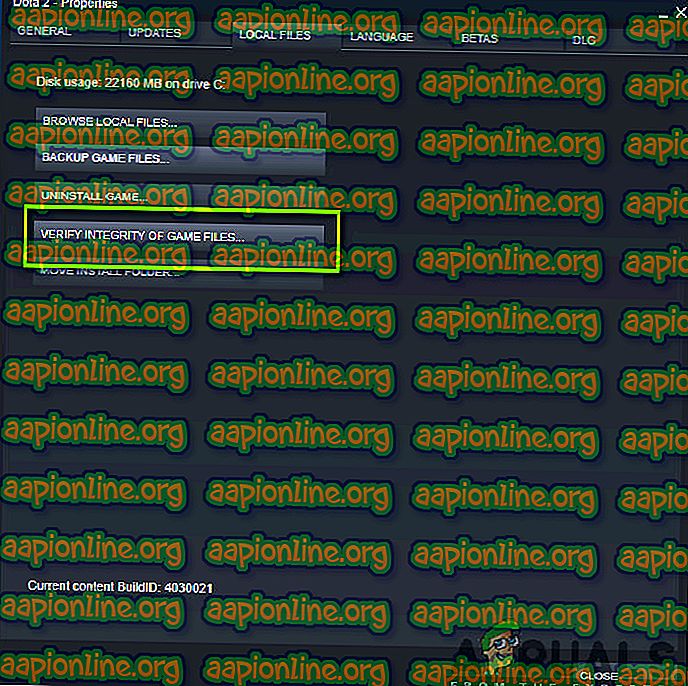
- Τώρα περιμένετε μέχρι να ολοκληρωθεί η διαδικασία. Επανεκκινήστε τον υπολογιστή σας μετά την ολοκλήρωση της επαλήθευσης και ξεκινήστε εκ νέου το Dark Souls. Ελέγξτε εάν μπορείτε να ξεκινήσετε σωστά το παιχνίδι χωρίς τη μαύρη οθόνη.
Λύση 4: Αλλαγή της προτεραιότητας του παιχνιδιού
Η προτεραιότητα μιας διαδικασίας προορίζεται να διαθέσει πόρους και σημασία για τον υπολογιστή. Επιτρέπει επίσης στον υπολογιστή να καταλάβει την προτεραιότητα που πρέπει να δώσει στην εφαρμογή έναντι άλλων που εκτελούνται ταυτόχρονα. Προεπιλογή, όλες οι εφαρμογές που δεν είναι διαδικασίες του συστήματος έχουν προτεραιότητα προεπιλογή . Αν δεν δοθούν αρκετοί πόροι στη Dark Souls για να λειτουργήσουν, θα υπάρξει προφανώς σύγκρουση με το παιχνίδι και θα προκαλέσει ζητήματα όπως η μαύρη οθόνη που βρίσκεται υπό συζήτηση. Σε αυτή τη λύση, θα της χορηγήσουμε Υψηλή Προτεραιότητα και θα δούμε πώς λειτουργεί αυτό για εμάς.
- Ξεκινήστε Dark Souls στον υπολογιστή σας. Τώρα, όταν το παιχνίδι ξεκινήσει, πατήστε τα Windows + D για να μεταβείτε στην επιφάνεια εργασίας. Τώρα πατήστε τα Windows + R, πληκτρολογήστε " taskmgr " στο παράθυρο διαλόγου και πατήστε Enter.
- Τώρα κάντε κλικ στην καρτέλα Λεπτομέρειες, εντοπίστε όλες τις καταχωρήσεις των Dark Souls και Αν ξεκινάτε το Dark Souls 3 μέσω του Steam, συνιστάται να αλλάξετε την προτεραιότητά του επίσης.
- Κάντε δεξί κλικ σε κάθε είσοδο, τοποθετήστε το δείκτη του ποντικιού πάνω από την καθορισμένη προτεραιότητα και ορίστε το είτε στο Άνω κανονικό είτε στο Υψηλό .
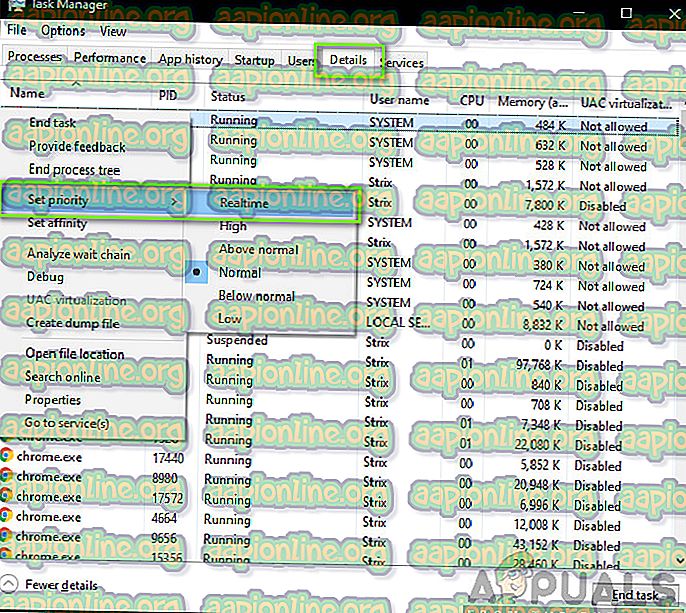
- Κάνετε αυτό για όλες τις καταχωρήσεις σας. Τώρα κάντε κλικ στην καρτέλα Alt-πίσω στο παιχνίδι σας και ξεκινήστε να παίζετε. Παρατηρήστε εάν κάτι τέτοιο έκανε κάποια διαφορά και το θέμα μας έχει επιλυθεί.
Λύση 5: Αντικατάσταση του αρχείου ' GraphicConfig.xml'
Ένα άλλο κοινό πρόβλημα που αντιμετωπίσαμε ήταν το αρχείο διαμόρφωσης γραφικών του παιχνιδιού που λείπει. Αυτό μπορεί να συμβεί αν έχετε αλλάξει χειροκίνητα τη θέση του παιχνιδιού ή κατά τη διαδικασία καθαρισμού του δίσκου. Αυτό το αρχείο ρυθμίσεων αποτελεί ουσιαστικό μέρος του μηχανισμού εκκίνησης καθώς όλες οι προτιμήσεις μεταφέρονται από αυτό το αρχείο. Εάν το αρχείο είναι είτε κατεστραμμένο είτε λείπει, θα δείτε μια μαύρη οθόνη κατά την εκκίνηση και το παιχνίδι πιθανόν να καταρρεύσει.
Εδώ, θα μεταβούμε πρώτα στον κατάλογο του παιχνιδιού. Στη συνέχεια, αν το αρχείο λείπει, μπορείτε να δημιουργήσετε ένα και να επικολλήσετε τον παρακάτω κώδικα. Συνιστούμε να δημιουργήσετε ένα νέο αρχείο όπως φαίνεται παρακάτω, ακόμη και αν υπάρχει το αρχείο διαμόρφωσης, καθώς θα εξαλείψει την πιθανότητα να έχει κάποιον κατεστραμμένο.
- Πατήστε τα Windows + E για να ξεκινήσετε την Εξερεύνηση των Windows. Τώρα μεταβείτε στην ακόλουθη διεύθυνση:
C: \ Χρήστες \ USERNAME \ AppData \ Περιαγωγή \ DarkSoulsIII
- Τώρα, εάν υπάρχει το αρχείο, κάντε δεξί κλικ πάνω του και επιλέξτε Άνοιγμα με> Σημειωματάριο (μπορείτε επίσης να χρησιμοποιήσετε εφαρμογές τρίτων κατασκευαστών όπως το Σημειωματάριο ++).
- Μεταβείτε στο (αυτό) αρχείο και επικολλήστε τα περιεχόμενα ανάλογα. Αποθηκεύστε αλλαγές και εξόδου.
- Αν δεν έχετε το αρχείο, μπορείτε να κάνετε λήψη του αρχείου και να το τοποθετήσετε στη σωστή θέση. Βεβαιωθείτε ότι έχετε επανεκκινήσει τον υπολογιστή σας.
- Μετά την επανεκκίνηση, ξεκινήστε το παιχνίδι και ελέγξτε αν η μαύρη οθόνη έχει εξαφανιστεί και το ζήτημα έχει επιλυθεί.
Σημείωση: Λάβαμε επίσης αναφορές ότι η αλλαγή της πρώτης γραμμής που λέει "FULLSCREEN" σε "WINDOW" λύνει το πρόβλημα.
Εάν και αυτό δεν λειτουργεί, μπορείτε να δοκιμάσετε να αλλάξετε τα ακόλουθα πεδία:
Ποιότητα σκίασης: χαμηλή Ποιότητα φωτισμού: χαμηλή Ποιότητα shader: χαμηλή
Λύση 6: Έλεγχος κωδικοποιητών
Κάθε φορά που ξεκινάτε ένα παιχνίδι, ο υπολογιστής χρειάζεται την υποστήριξη κωδικοποιητών ή μέσων αναπαραγωγής για να ξεκινήσει το βίντεο που σχετίζεται με το παιχνίδι και να το μεταδώσει. Εάν δεν υπάρχει υποστήριξη πολυμέσων, το βίντεο δεν θα παίξει και το παιχνίδι θα κολλήσει σε μαύρη οθόνη και θα μείνει εκεί. Αυτό είναι ένα πολύ κοινό ζήτημα. Υπάρχουν δύο περιπτώσεις όπου ο υπολογιστής σας ενδέχεται να αποτύχει να εκτελέσει το βίντεο. είτε έχετε έκδοση των Windows N ή KN ή έχετε κωδικοποιητές τρίτων κατασκευαστών που μπορεί να προκαλούν προβλήματα. Εδώ, θα στοχεύσουμε και τις δύο καταστάσεις.
Οι εκδόσεις των Windows N και KN δεν έχουν ενσωματωμένους μέσα αναπαραγωγής πολυμέσων. Αυτές οι εκδόσεις δημιουργήθηκαν αποκλειστικά για νομικούς σκοπούς. Αν έχετε αυτήν την έκδοση, θα χρειαστεί να εγκαταστήσετε τη συσκευή αναπαραγωγής πολυμέσων με μη αυτόματο τρόπο.
- Πρώτον, θα ελέγξουμε την έκδοση των Windows. Πατήστε τα Windows + S, πληκτρολογήστε "about" στο παράθυρο διαλόγου και ανοίξτε το αποτέλεσμα του About this PC .
- Όταν οι προδιαγραφές εμφανίζονται, κοιτάξτε κοντά στην επικεφαλίδα των προδιαγραφών των Windows στο κοντινό κάτω μέρος. Εδώ θα γραφτεί η έκδοση των Windows.
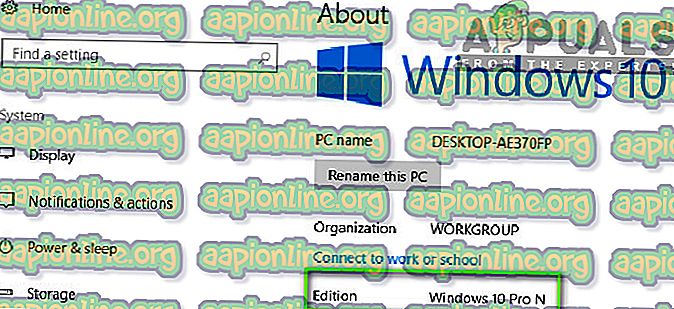
- Αν έχετε έκδοση N ή KN, μεταβείτε στην επίσημη ιστοσελίδα της Microsoft και κατεβάστε Media Feature Pack για N και KN.
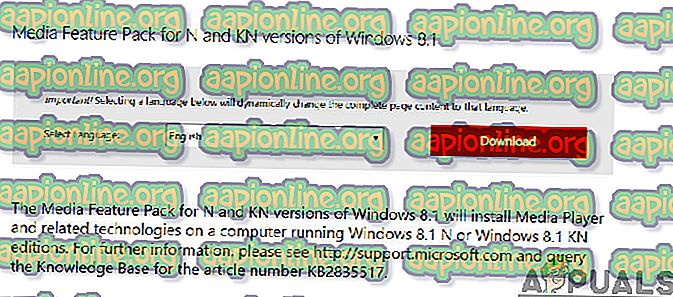
- Μετά την εγκατάσταση, επανεκκινήστε τον υπολογιστή σας και ξεκινήστε πάλι το παιχνίδι. Ελέγξτε εάν το ζήτημα έχει επιλυθεί.
Αν δεν έχετε εκδόσεις N / KN και εξακολουθείτε να αντιμετωπίζετε προβλήματα, θα πρέπει να βεβαιωθείτε ότι δεν υπάρχουν προβληματικοί κωδικοποιητές που βρίσκονται γύρω.
- Πατήστε τα Windows + R, πληκτρολογήστε " appwiz.cpl " στο παράθυρο διαλόγου και πατήστε Enter.
- Μόλις βρίσκεστε στο διαχειριστή εφαρμογών, προσέξτε τους κωδικοποιητές. Δείτε εάν εντοπίζετε κάποιο τρίτο ή προβληματικό που μπορεί να αναγκάσει το σύστημα να το χρησιμοποιήσει.
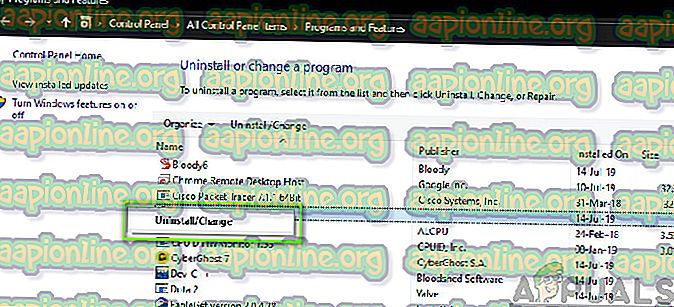
- Κάντε δεξί κλικ στην καταχώρηση και επιλέξτε Κατάργηση εγκατάστασης . Επανεκκινήστε τον υπολογιστή σας και ξεκινήστε το παιχνίδι. Ελέγξτε εάν το ζήτημα έχει επιλυθεί.
Λύση 7: Απενεργοποίηση εφαρμογών βελτιστοποίησης τρίτου μέρους
Το Διαδίκτυο έχει δει μια σειρά πολυάριθμων εφαρμογών τρίτων με στόχο τη βελτιστοποίηση των παιχνιδιών σας και την παροχή καλύτερης εμπειρίας σε εσάς όταν παίζετε παιχνίδια παγώνοντας τις περιττές εφαρμογές στο παρασκήνιο. Παρόλο που αυτές οι εφαρμογές μπορεί να είναι χρήσιμες και μπορεί να έχουν αξία, είναι γνωστό ότι προκαλούν προβλήματα με διάφορα παιχνίδια επειδή έρχονται σε σύγκρουση με τη μηχανική μέσα στο παιχνίδι.
Εδώ, πρέπει να βεβαιωθείτε ότι αυτοί οι τύποι εφαρμογών είναι είτε απενεργοποιημένοι είτε απεγκατεστημένοι. Πατήστε τα Windows + R, πληκτρολογήστε " appwiz.cpl " στο πλαίσιο διαλόγου και πατήστε Enter για να ξεκινήσει ο διαχειριστής εφαρμογών. Καταργήστε την εγκατάσταση όλων αυτών των τύπων εφαρμογών και δείτε εάν αυτό διορθώνει το πρόβλημα.
Σημείωση: Εάν όλες οι παραπάνω μέθοδοι δεν λειτουργούν, θα πρέπει να προχωρήσετε και να εγκαταστήσετε ξανά ολόκληρο το παιχνίδι. Κατ 'αρχάς, καταργήστε την εγκατάσταση χρησιμοποιώντας το Steam (ή τοπικά αν το εκτελείτε από κάπου αλλού) και διαγράψτε όλα τα αρχεία δεδομένων από τον υπολογιστή σας. Στη συνέχεια, εγκαταστήστε ένα νέο αντίγραφο και, στη συνέχεια, ελέγξτε αν το πρόβλημα επιδιορθώνεται.